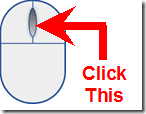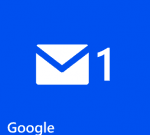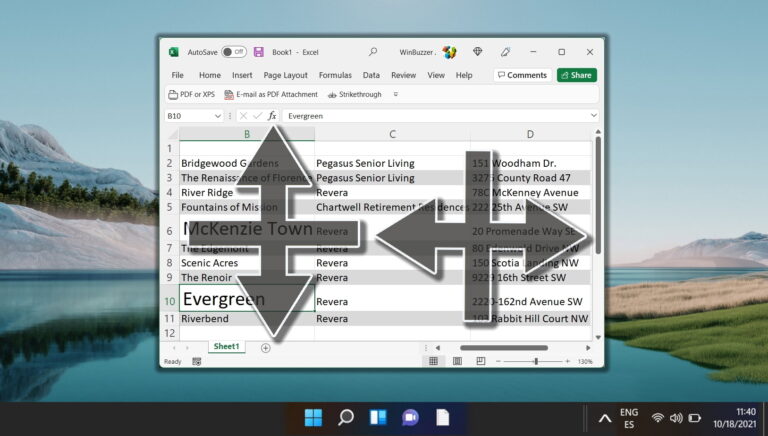5 советов и рекомендаций по Защитнику Windows для начала работы
Microsoft переименовала Защитник Windows в Защитник Microsoft с Обновление Windows 10 за ноябрь 2019 г.. Сейчас часть безопасности Windows. За последние несколько лет Защитник Microsoft (ранее Защитник Windows) значительно улучшился за счет меньшего числа ложных срабатываний, более удобного использования и повышенной производительности при обнаружении вредоносных программ и вирусов. Вот почему я не рекомендую отключать Defender, как раньше, и рекомендую его другим платным альтернативам на рынке. Я поделюсь некоторыми эффективными советами и рекомендациями, которые помогут вам начать использовать Defender.

Программы для Windows, мобильные приложения, игры - ВСЁ БЕСПЛАТНО, в нашем закрытом телеграмм канале - Подписывайтесь:)
Microsoft Defender также появится в Android- и iOS-устройства скоро. Будет интересно посмотреть, как это получится. В любом случае, давайте перейдем к нашим советам и рекомендациям по Защитнику.
Примечание. По нашим оценкам, Защитник Windows будет отображаться как Защитник Microsoft в Windows после одного из обновлений Windows 10, которые должны выйти в ближайшие месяцы.
1. Как отключить/включить Microsoft Defender
Есть несколько причин, почему вы должны знать, как это сделать. Одной из причин является конфликт программного обеспечения или приложений. Другим может быть устранение неполадок, что я делаю на регулярной основе. Я уже рассказал, как отключить Защитник Windows (снова ссылка для тех, кто пропустил вступление), но все же не рекомендую его, если вы не используете надежную альтернативу.
Microsoft Defender должен быть включен по умолчанию, если только вы не используете стороннее антивирусное приложение. В этом случае правила будут регулироваться установленным приложением. Чаще всего установленное антивирусное приложение отключает Microsoft Defender, и так и должно быть. Не рекомендуется одновременно запускать два антивирусных приложения на одном компьютере. Обратите внимание, что удаление любого стороннего антивирусного приложения должно автоматически включать Защитник Microsoft. В противном случае вы можете включить его вручную. Корпоративные пользователи должны проверить официальное руководство.

Безопасность Windows поставляется с четырьмя вариантами. Мы рассмотрим каждый из них, чтобы убедиться, что вы включили все возможные формы защиты, доступные вам. Откройте «Безопасность Windows» и нажмите «Защита от вирусов и угроз».

Нажмите Управляемые настройки.

Вы включите защиту в режиме реального времени, облачную защиту, автоматическую отправку образцов и защиту от несанкционированного доступа.
2. Как добавить исключения/исключения или белый список в Microsoft Defender
Иногда веб-сайт или приложение могут плохо работать с Защитником, вызывая ненужные конфликты и сбои. Один из способов решить эту проблему — внести соответствующее приложение или сайт в белый список. Делайте это только в том случае, если вы доверяете источнику и знаете, что он не содержит вредоносных скриптов.
Нажмите клавишу Windows + I на своем компьютере, чтобы открыть «Настройки», и перейдите в «Обновление и безопасность»> «Безопасность Windows»> «Защита от вирусов и угроз». Нажмите «Управление настройками» в разделе «Настройки защиты от вирусов и угроз».

Выберите Добавить или удалить исключения под заголовком Исключения.

Нажмите «Добавить исключение» и выберите, хотите ли вы внести в белый список (исключить из сканирования) файл, папку, тип файла или процесс.

Следуйте инструкциям на экране.
Примечание. Параметр «Управление настройками» не отображается, как показано выше? Это может быть две возможные причины. Либо вы используете более старую версию сборки Windows, либо у вас нет прав администратора. Ты сможешь обновить Windows в разделе «Настройки» > «Обновление и безопасность» и ознакомьтесь с нашим руководством, в котором объясняется разница между учетными записями администратора и обычными пользователями. Работаете за офисным компьютером? Обратитесь в свой ИТ-отдел.
3. Как выполнить быстрое/полное сканирование в Microsoft Defender
Найдите и откройте «Безопасность Windows» в меню «Пуск».

Выберите Защита от вирусов и угроз, и вы найдете возможность выполнить быстрое сканирование.
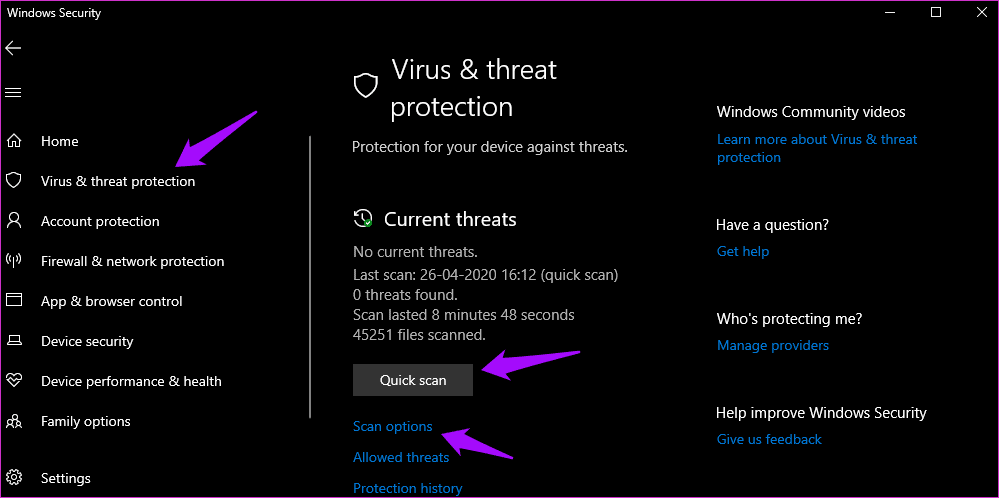
Кроме того, вы можете выбрать параметры сканирования и перейти к полному или выборочному сканированию в зависимости от ваших потребностей.

Вы также можете выполнять различные Функции сканирования Microsoft Defender из командной строки. Вам нужно будет открыть CMD (сокращение от командной строки) с правами администратора из меню «Пуск», как показано на рисунке ниже.
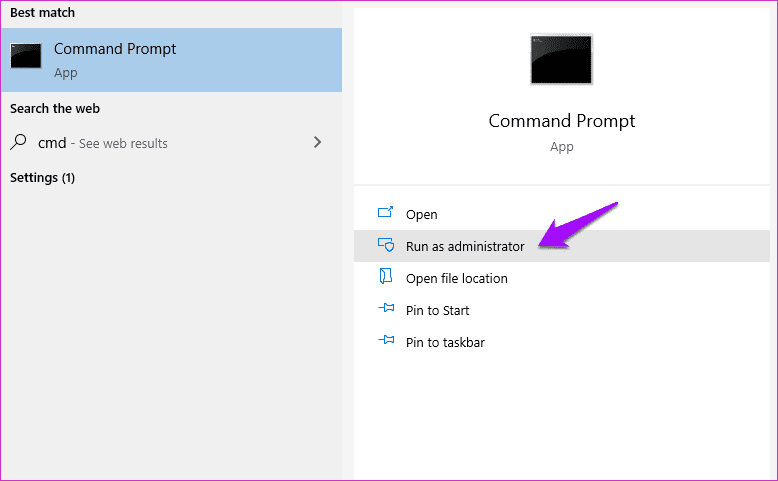
В этом окне перейдите к папке Защитника Windows на вашем диске, в которой показано приложение MpCmdRun.exe. Обычно вы можете найти его в этом месте:
C:\Program Files\Защитник Windows
Затем выполните следующую команду для быстрого сканирования:
MpCmdRun.exe -scan -1
Это должно инициировать сканирование на вирусы, и вы можете отслеживать его, оставляя окно командной строки открытым.
4. Как запланировать сканирование в Microsoft Defender
Найдите и откройте планировщик заданий в меню «Пуск».
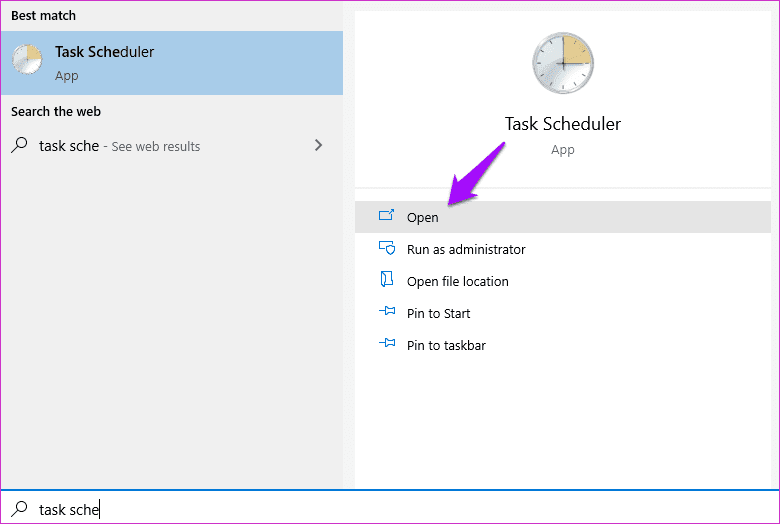
Перейдите к приведенной ниже структуре папок в левой панели окна.
Библиотека планировщика заданий > Microsoft > Windows > Microsoft Defender
Выберите Запланированное сканирование Защитника Windows (Запланированное сканирование Защитника Microsoft) в центральной панели сейчас, а затем щелкните вкладку Триггеры.

Нажмите «Новый». Не видите? Дважды щелкните Запланированное сканирование Защитника Windows (Запланированное сканирование Защитника Microsoft) в центральной панели выше, чтобы открыть всплывающее окно. Вы найдете кнопку «Создать» на вкладке «Триггеры».

Теперь вы можете запланировать сканирование, выбрав различные параметры, такие как дата и время.

5. Как обновить Защитник Майкрософт
Есть два способа сделать это. Откройте «Настройки» и нажмите «Обновления и безопасность». Здесь вы найдете Defender, Security и другие обновления ОС. Перед загрузкой и установкой крупного обновления Windows рекомендуется проверить обзоры в Интернете. Иногда это может ломать вещи в результате сильные головные боли.

Снова откройте «Безопасность Windows» и нажмите «Защита от вирусов и угроз».
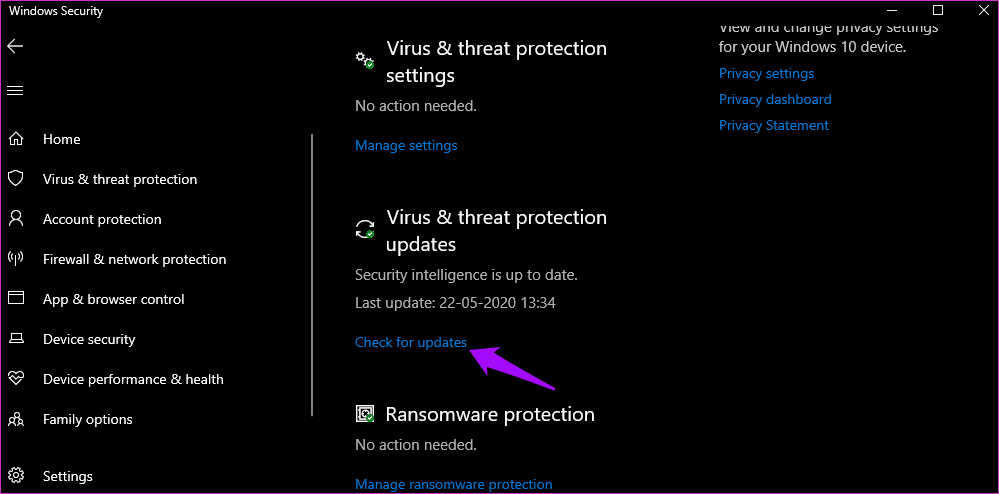
Вы можете вручную проверить наличие обновлений и установить их, даже если Центр обновления Windows отключен.
Обезопасить Защитника
Microsoft Defender, который теперь является частью Windows Security, прошел долгий путь. И он продолжает улучшаться с новыми и улучшенными функциями. Для большинства пользователей он работает сразу из коробки, и вам не нужно ничего делать. Тем не менее, стоит знать дорогу на случай, если вы встретите дорожную неровность.
я предложить Malwarebytes всем, кто использует Windows Security в качестве основного антивируса. Они прекрасно сосуществуют, и это добавляет дополнительный уровень безопасности. Malwarebytes был разработан для обнаружения вредоносных программ, в то время как Defender был разработан в первую очередь для защиты от вирусов. Оба разные. Использование комбинации этих двух приложений — лучшее решение на данный момент.
Далее: у вас есть смартфон Samsung и вы используете компьютер с Windows 10? Нажмите на ссылку ниже, чтобы узнать, как разблокировать компьютер с помощью смартфона.
Программы для Windows, мобильные приложения, игры - ВСЁ БЕСПЛАТНО, в нашем закрытом телеграмм канале - Подписывайтесь:)